Você administra uma loja online ou um site de loja offline sem adicionar horário comercial? Se sim, então hoje ou amanhã você sofrerá as consequências de fazer isso. Não entendeu? Deixe-me explicar.
Adicionar horário de funcionamento ao site WordPress pode manter seus clientes relaxados após enviar um pedido ou tíquete de suporte. O motivo da calma é que eles saberão o momento possível para receber um pedido, suporte ou resposta. Não é isso. Ao adicionar o horário de funcionamento do WordPress, seu site pode atender a todos os requisitos para estar nos resultados de pesquisa do Google.
Como o WordPress tem soluções para tudo, você também poderá resolver esse problema facilmente com o widget de horário comercial do WordPress. Quer saber como e por qual widget de plugin?
Não se preocupe. Aqui neste blog, vou mostre como adicionar horário de funcionamento ao site WordPress com ElementsKit que é uma solução múltipla plug-in gratuito para WordPress. Além disso, você conhecerá mais detalhadamente a necessidade de adicionar o horário comercial do WooCommerce ao seu site.
Por que adicionar o horário comercial do WordPress é necessário para o seu site?
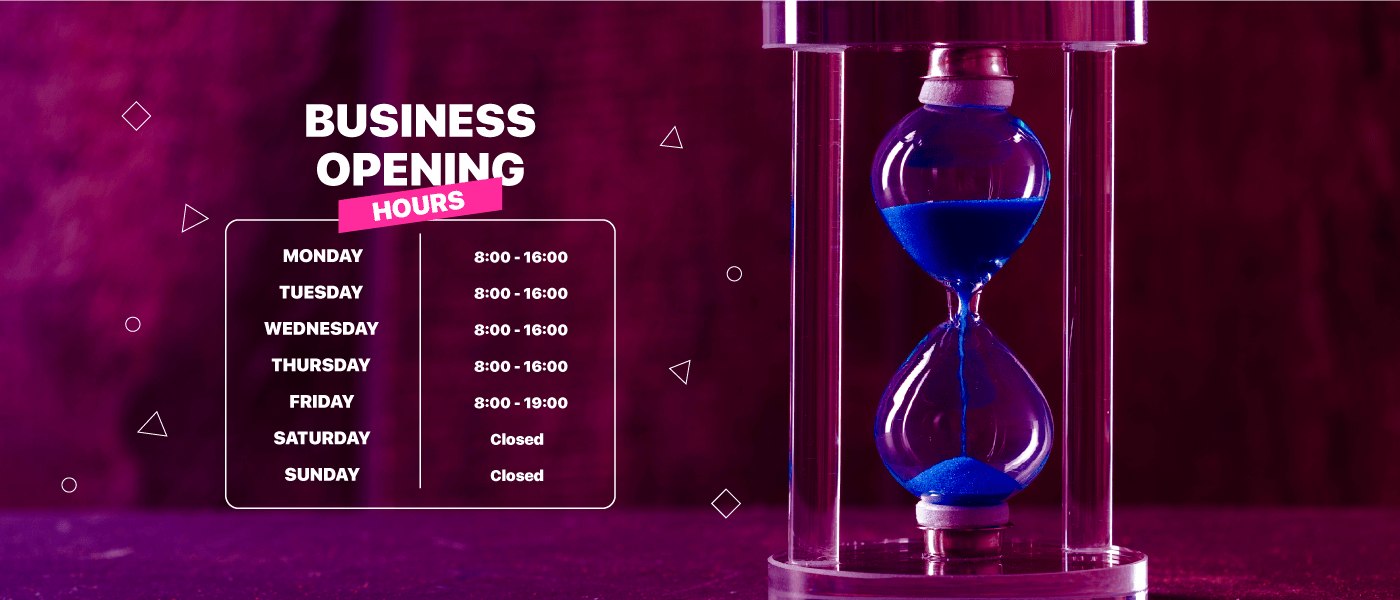
Todo site de pequena ou grande empresa precisa mostrar o horário de funcionamento em seu site. Porque os seus clientes querem saber o horário de abertura e encerramento da sua loja. Isso aumenta a credibilidade do seu site e ajuda a aparecer nos resultados da pesquisa.
O Google sempre prefere um site que forneça informações detalhadas e precisas sobre seus negócios. Através deles, o Google define preferências para sites e as mostra no Procurar Resultados de acordo.
Além disso, mostrar o horário comercial do WooCommerce em seu site pode criar um senso de urgência na mente do seu cliente. Por exemplo, se seus clientes perceberem que o horário de fechamento de sua loja é 20h, eles tentarão visitá-la antes das 20h.
Além disso, adicionar o horário comercial da Elementor ajudará seu clientes ou visitantes ficam relaxados depois de deixar qualquer mensagem no ticket de suporte. Porque saberão os horários em que receberão resposta ou qualquer tipo de suporte.
É por isso que não importa o tipo de site que você administra, é necessário adicionar horário comercial para o seu site. Agora se perguntando como? Dê uma olhada na próxima seção para adicioná-lo ao seu site.
Exiba o horário comercial do WordPress em seu site com ElementsKit gratuitamente
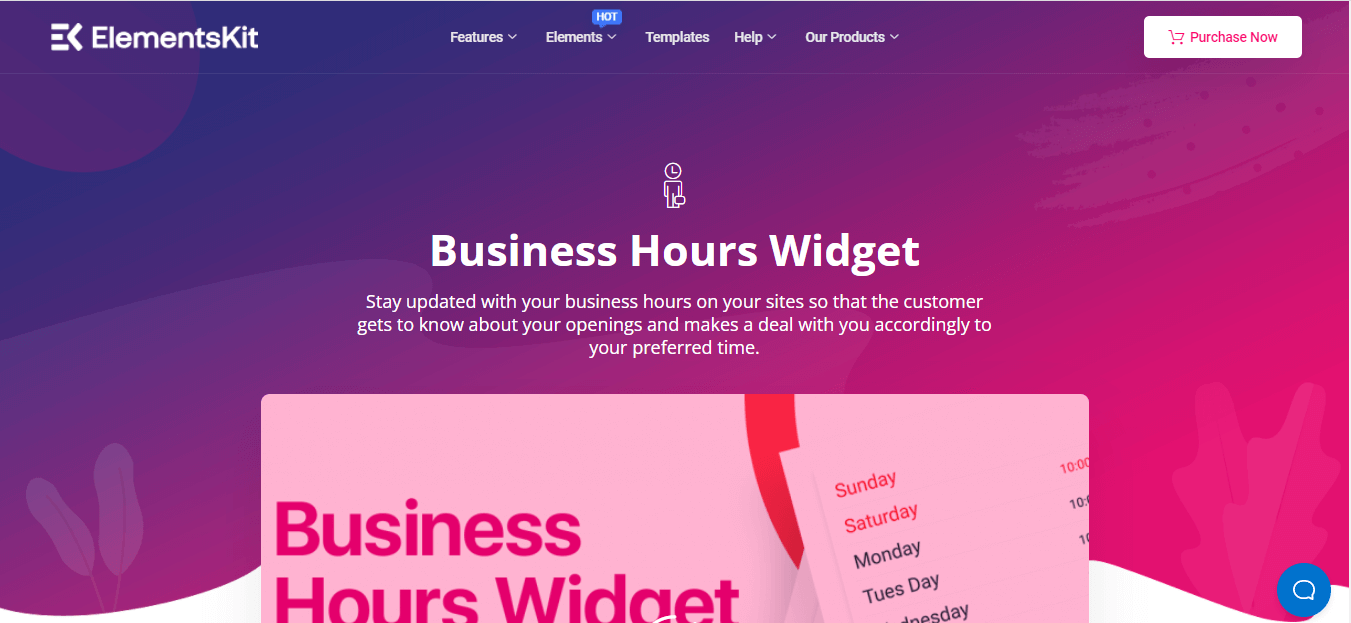
Exibir o horário de funcionamento do WordPress no site da sua empresa é muito fácil. Não demorará mais do que alguns segundos se você escolher a ferramenta certa e seguir as etapas corretas. Aqui vou mostrar o processo amigável para iniciantes de exibição do horário de funcionamento em seu site comercial WordPress. Mas, para adicionar horário de funcionamento ao site WordPress, você precisará de algumas ferramentas instaladas em seu site. Aqui estão os nomes dessas ferramentas:
- Elementor.
- ElementosKit Lite (Livre).
Agora, siga os passos abaixo e adicione horário comercial ao site WordPress que deixará seu site mais completo:
Passo 1: Instale e ative o ElementsKit, o plugin de horário de funcionamento do WordPress.
A princípio, você precisará de um plugin de horário de funcionamento do WordPress para adicionar o horário comercial. Existem muitos plugins disponíveis no WordPress para essa finalidade. Aqui, vou usar Kit de Elementos que é uma solução completa para usuários Elementor. Devido aos seus versáteis recursos úteis, mais do que 600 mil usuários ativos estão usando o ElementsKit. Com ele, você pode adicionar e personalizar o horário de funcionamento do WordPress de forma eficaz e eficiente.
Por ser um complemento Elementor, você precisa instalar o Elementor primeiro. Presumo que você já tenha instalado o Elementor. Agora você precisa de um plugin para adicionar o horário de funcionamento do WooCommerce. Visite seu painel de administração e depois vá para Plug-ins >> Adicionar novo. Depois disso, Pesquisar ElementsKit na caixa de pesquisa e clique no instale agora botão para adicionar o horário de funcionamento do WooCommerce. Finalmente, após a instalação do ElementsKit, um botão de ativação aparecerá em vez de instalar. Você deve ativá-lo pressionando o botão ativar.
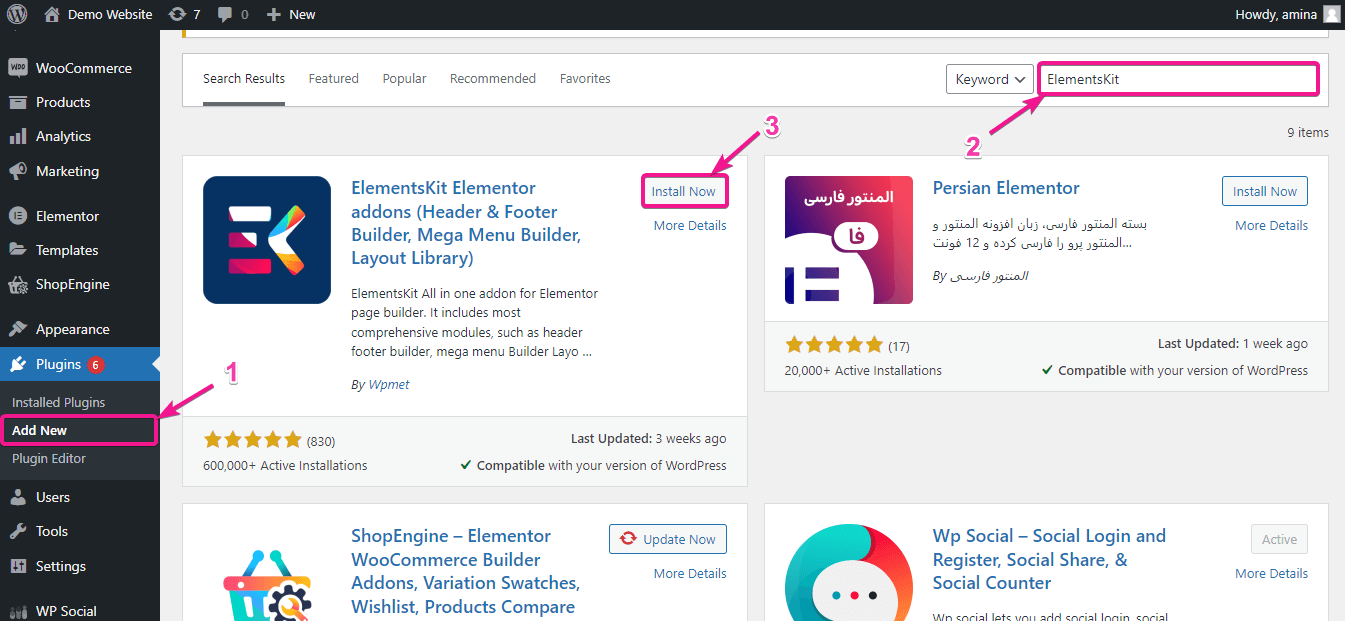
Fato engraçado:
Como o ElementsKit é um plugin WordPress multi-solução, você pode adicionar Feeds do Facebook, Postagens recentes, Ampliar reuniões, etc para o seu site.
Etapa 2: arraste e solte o widget de horário comercial do ElementsKit.
Depois de ativar o ElementsKit, é hora de adicionar o horário de funcionamento ao site da sua empresa. Para fazer isso, você tem que visitar Páginas >> Adicionar novo em seguida, pressione o “Editar com Elementor” botão para adicionar o horário de funcionamento do WooCommerce.
Observação:
Você pode adicionar o horário de funcionamento em qualquer lugar ao site da sua empresa. Por exemplo, você pode adicioná-lo a páginas ou postagens novas ou antigas. Aqui mostrei adicioná-lo a uma nova página. Porém, a escolha é totalmente sua onde deseja mostrar o horário de funcionamento e fechamento do WooCommerce.
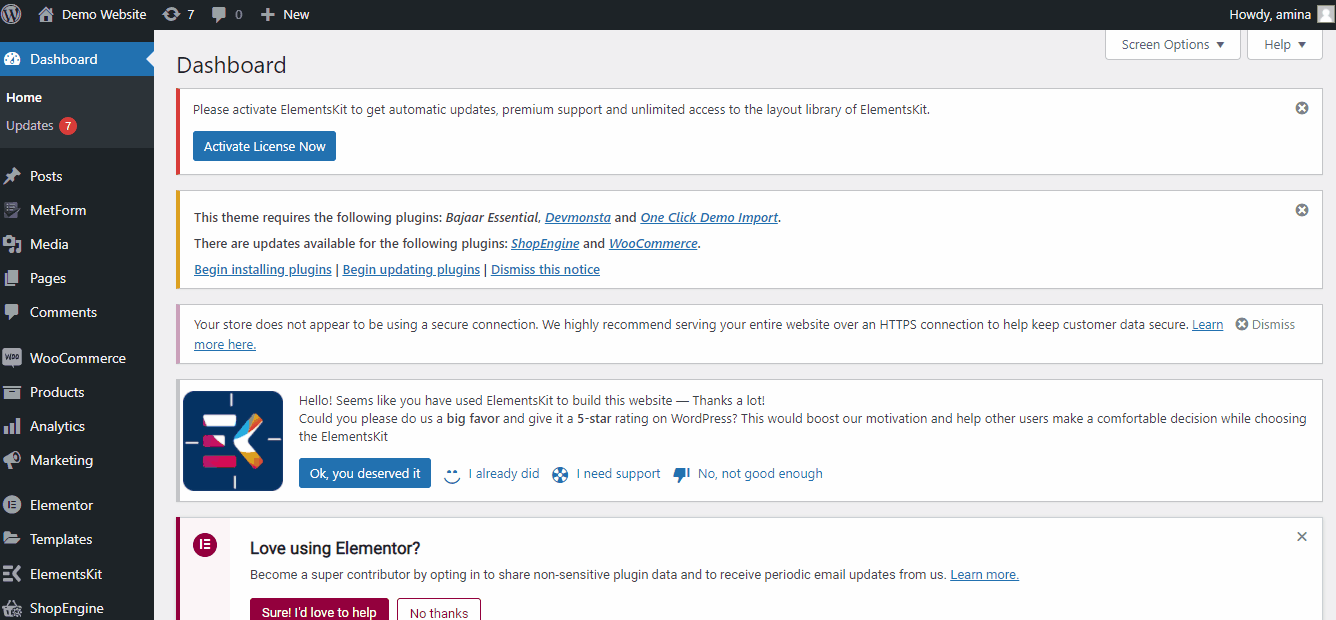
Após clicar no botão “Editar com Elementor” você será redirecionado para o painel do Elementor de onde você precisa adicionar o horário de funcionamento. No painel do Elementor, você deve procure o widget de horário comercial na caixa de pesquisa. Você verá um widget de horário comercial com um emblema do Ekit após pesquisá-lo.
Tudo que você precisa fazer é arraste e solte o widget de horário comercial do WordPress para o ícone de adição como na imagem.
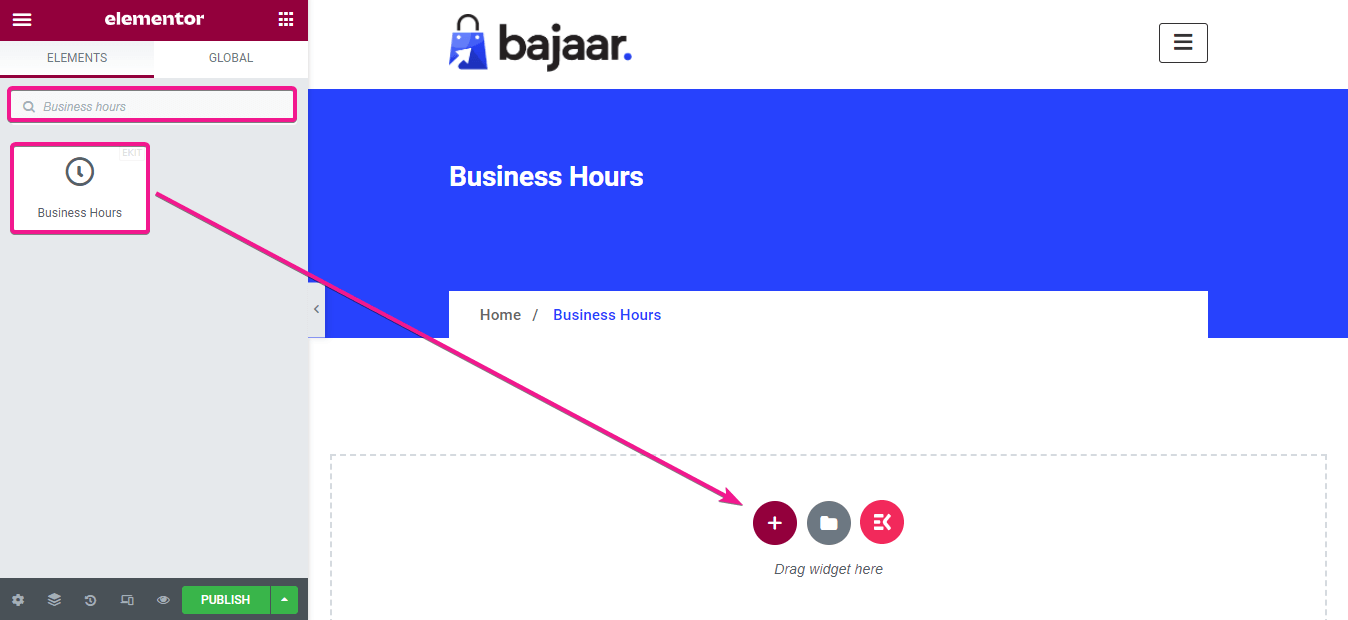
Etapa 3: edite o horário comercial com ElementsKit.
Aí vem a parte de edição do horário de funcionamento e fechamento do WooCommerce. Vá para a guia de conteúdo e clique no domingo igual à imagem adicionada abaixo usando o plugin de horário comercial do WordPress.
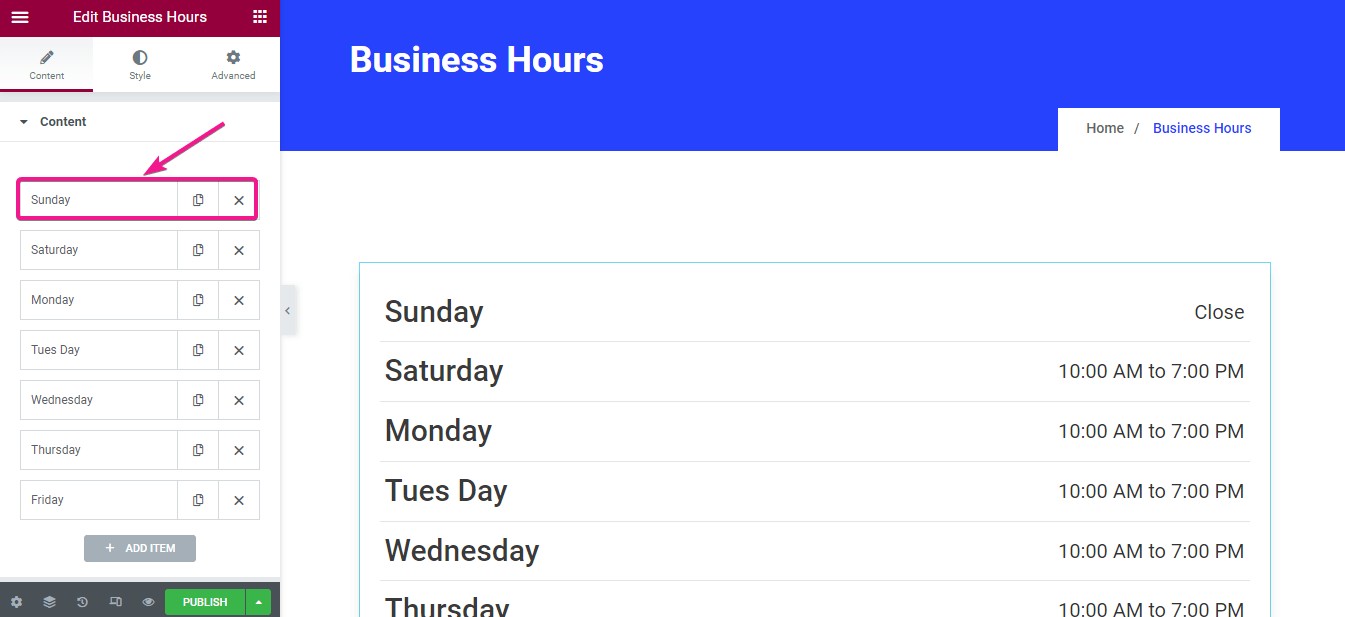
Após clicar nele, uma nova aba será aberta onde você poderá fazer o seguinte ajuste para adicionar o horário de funcionamento do WooCommerce:
- Dia: Você pode inserir o nome de cada dia aqui. Aqui o domingo é adicionado por padrão. Se quiser adicionar o horário comercial do WooCommerce em outro idioma, você também pode fazer isso.
- Tempo: Neste campo, você precisa adicionar o horário de funcionamento do seu negócio.
- Destaque este dia: Ative o botão para destacar este dia.
- Cor do dia: Adicione uma cor diurna personalizada.
- Cor da hora: Escolha uma cor para o seu tempo de exibição.
- Cor de fundo: Insira uma cor de fundo conforme seu desejo.
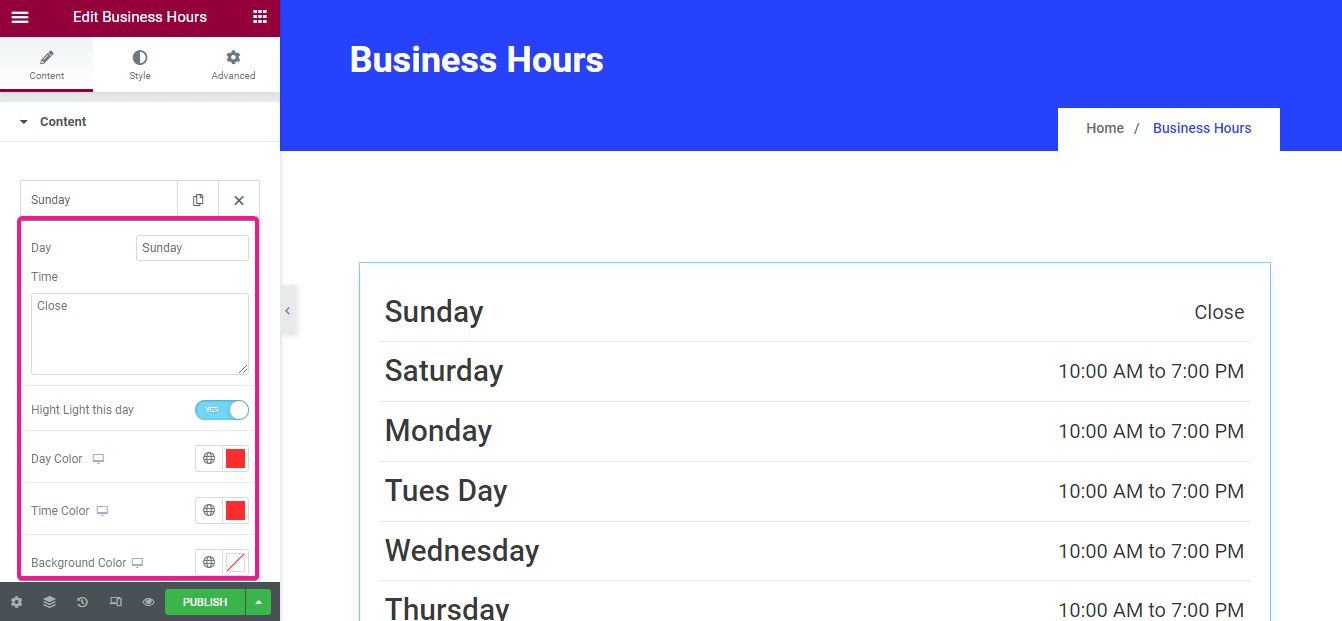
Agora faça configurações de estilo para o horário de funcionamento adicionado do WordPress. No toque de estilo, você encontrará configurações de item, dia e hora. Para definir o estilo do item, faça as alterações nos campos abaixo usando o plugin de horário comercial WooCommerce, ElementsKit:
- Margem: Selecione a margem para seu horário comercial.
- Preenchimento: Assim como a margem, você pode alterar o preenchimento.
- Tipo de plano de fundo: A partir daqui, você pode adicionar um fundo clássico ou gradiente ao horário de funcionamento do WordPress.
- Raio da borda: Insira o raio da borda da caixa onde seu horário comercial será mostrado.
- Tipo de borda: Você também pode escolher o tipo de borda do seu horário comercial, mostrando a caixa entre bordas sólidas, duplas, pontilhadas, tracejadas e ranhuradas.
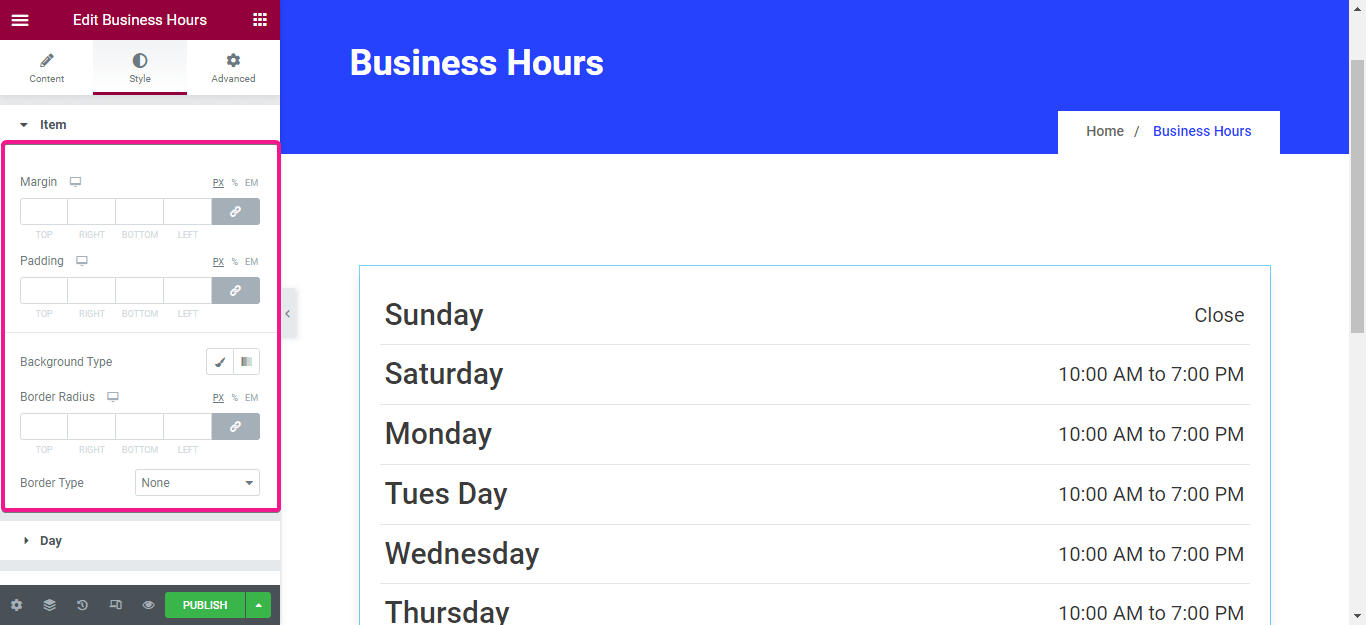
Igual ao item, você também pode personalizar a cor, tipografia, tipo de plano de fundo, raio da fronteira, e preenchimento de cada dia usando o plugin de horário de funcionamento do WordPress.
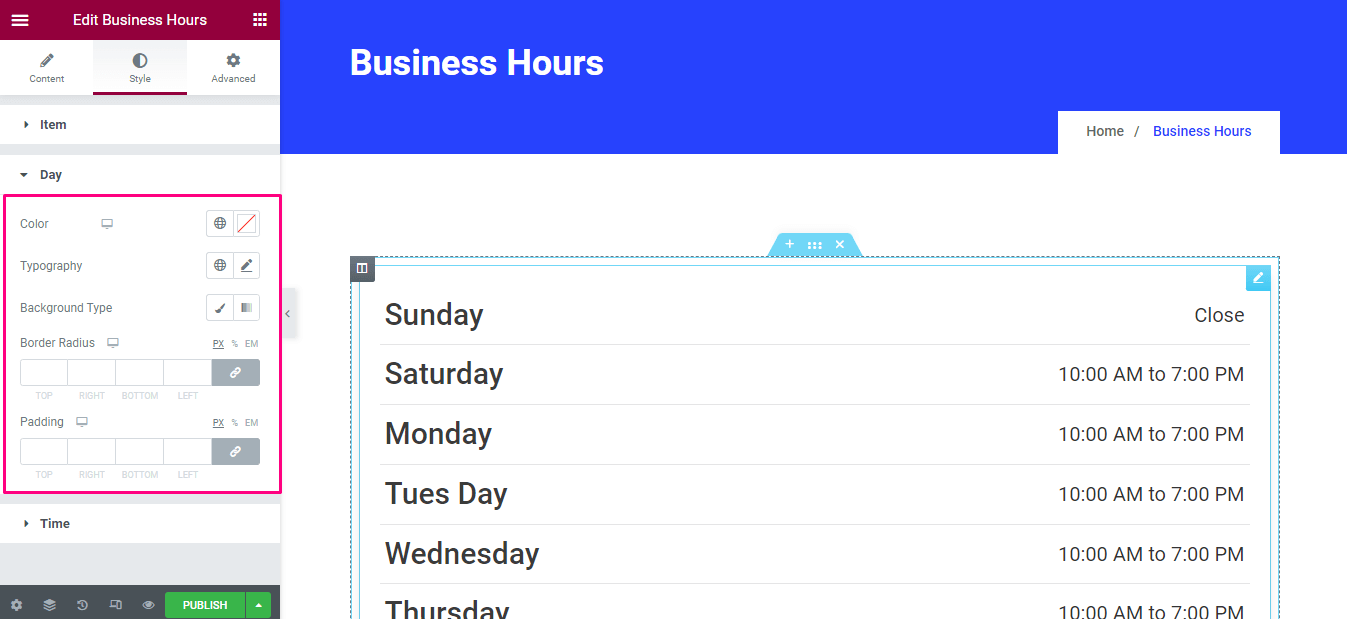
Depois de fazer isso durante o dia, repita todo o processo de edição de estilo da parte do horário de funcionamento do WooCommerce.
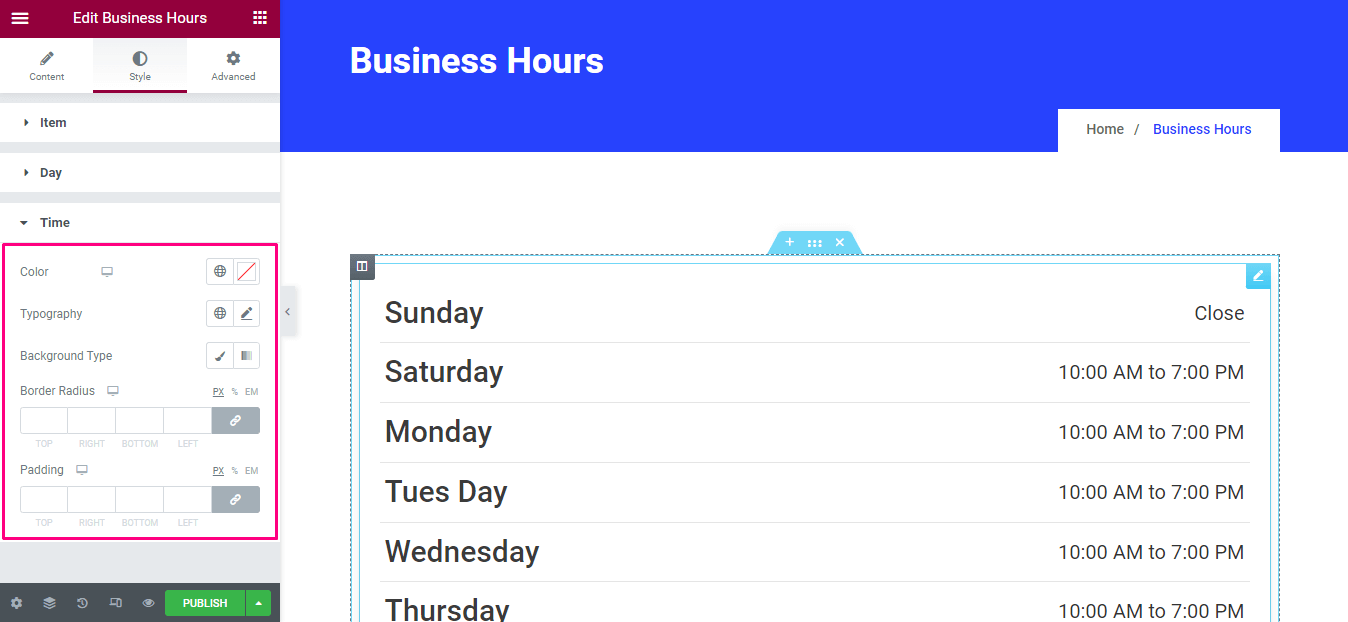
Passo 4: Publique as alterações para adicionar horário de funcionamento ao WordPress.
Na última etapa, você precisa pressione o botão “Publicar” para ativar o horário comercial do WooCommerce em seu site.
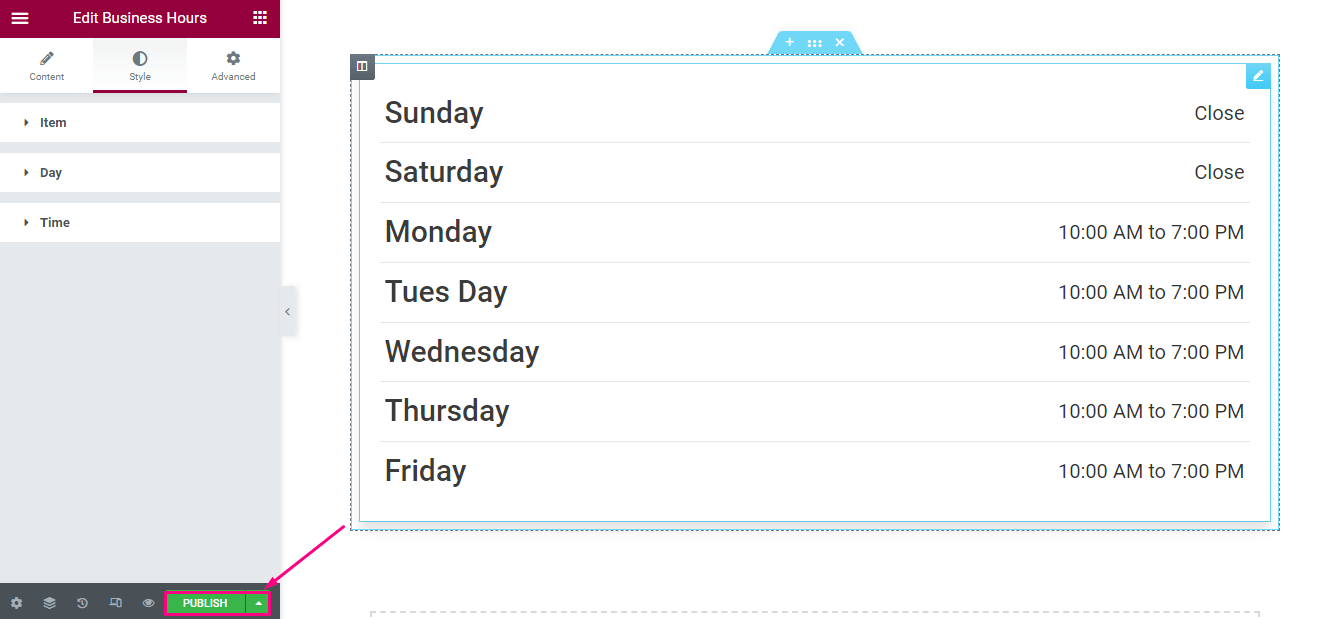
Aqui está a visão final dos horários de funcionamento adicionados ao seu site WordPress:
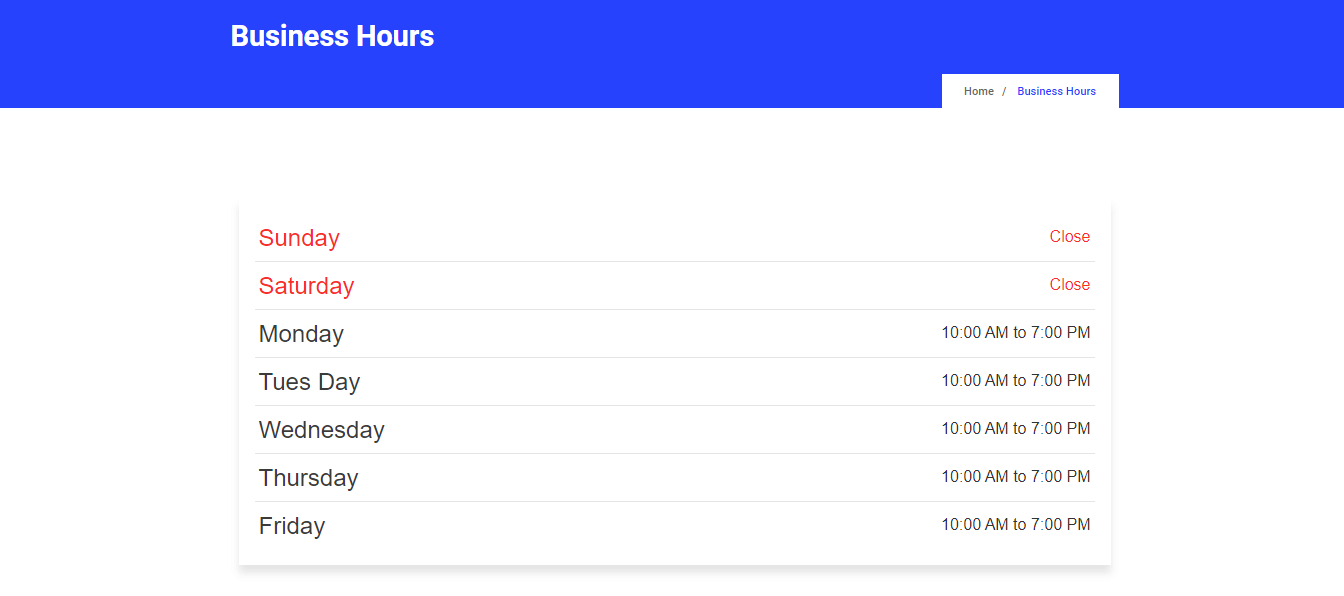

Você pode alterar o horário de funcionamento no WordPress?
Se o seu horário comercial for alterado por qualquer motivo ou você precisar alterar o fim de semana, você pode atualizá-lo a qualquer momento com o widget de horário comercial do ElementsKit. Basta ir ao backend do seu site e visitar a página onde você adicionou seu horário comercial e clicar no botão “Editar com Elementor”.
Isso o redirecionará para outra página onde você poderá editar seu horário comercial. Finalmente, após a edição, você precisa clicar no botão de atualização para ativar todas as suas alterações usando este melhor plugin de horário de funcionamento do WordPress.
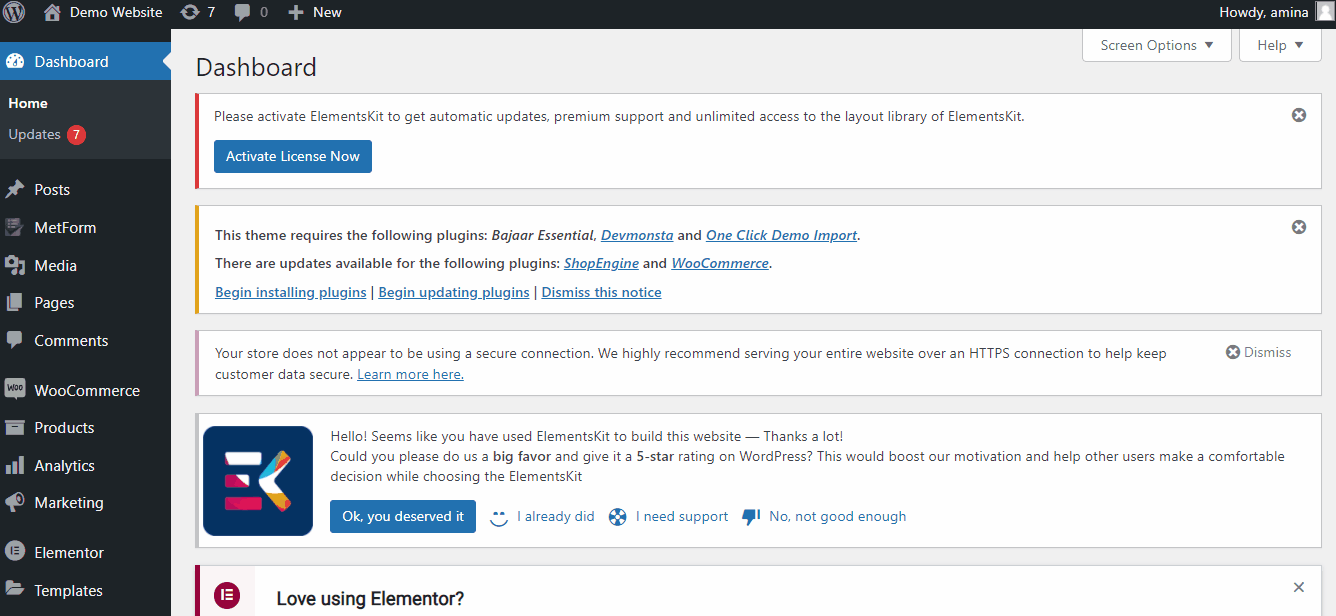
Empacotando
Não importa o tipo de site comercial que você administra, é importante fornecer informações completas sobre sua empresa em seu site. Porque essas informações adicionais tornam os sites comerciais mais confiáveis para os clientes. Mais uma coisa preocupante é que os clientes sempre compararão seu site com centenas de outros sites.
Nesse caso, se não acharem o seu site confiável, visitarão outros sites para obter seus produtos ou serviços. Exibir o horário comercial do WooCommerce em seu site ajudará você a ganhar a confiança de seus clientes e permitirá que eles mantenham a paciência após deixarem qualquer dúvida ou solicitarem qualquer produto.
Portanto, torne seu site mais confiável seguindo as 4 etapas simples acima para adicionar horário de funcionamento ao site WordPress. Utilize o plug-in de horário de funcionamento do WordPress e exiba o horário de funcionamento e fechamento do WooCommerce em menos de alguns minutos.
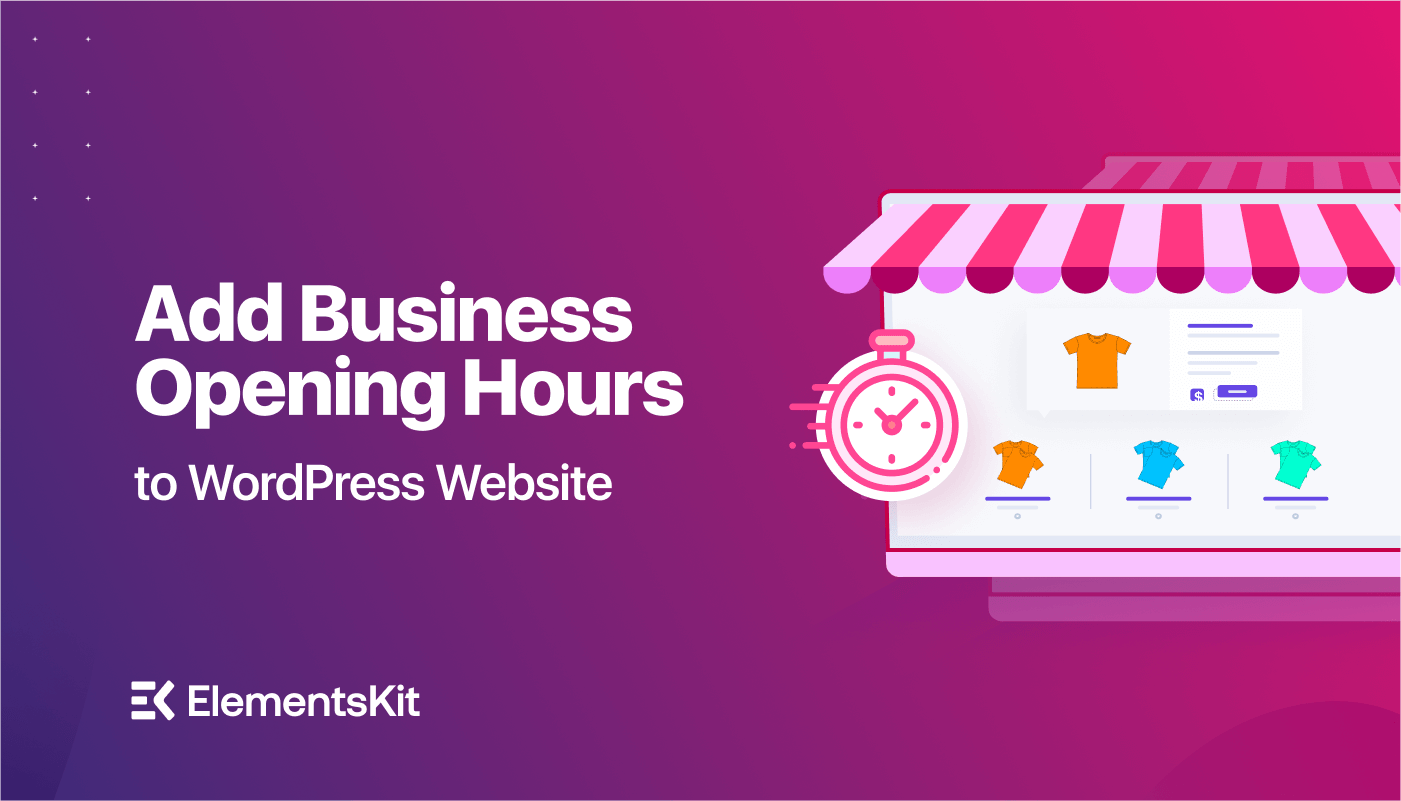
Deixe um comentário